Découverte du tableur CellSheet
|
|
|
- Hélène Lafontaine
- il y a 8 ans
- Total affichages :
Transcription
1 Découverte du tableur CellSheet l application pour TI-83 Plus et TI-84 Plus. Réalisé par Guy Juge Professeur de mathématiques et formateur IUFM de l académie de Caen Pour l équipe des formateurs T 3 Teachers Teaching with Technology
2 PRESENTATION Aujourd hui, les programmes de mathématiques du collège et du lycée font clairement référence à l usage du tableur-grapheur et incitent à son intégration dans les pratiques pédagogiques. Les professeurs et élèves sont invités à découvrir les principales fonctions et les attraits du tableur CellSheet pour calculatrice TI-83 Plus et TI-84 Plus. Vous disposez au centre du cahier, d'une double page détachable qui est une mini documentation de l'application. Vous trouverez, dans ce mode d emploi, toutes les données pour suivre les activités du cahier ou démarrer directement avec les vôtres. La documentation complète de l'application CellSheet est disponible sur le CDROM fourni avec votre calculatrice. Elle est aussi disponible à l'adresse p_fra.pdf Si vous ne disposez pas de l'application CellSheet, vous pouvez la télécharger à l'adresse suivante : fr_cellsheet_83_84.html SOMMAIRE Présentation et Sommaire page 1 ACTIVITE 1 Exemple de prise en main: La Table de multiplication Page2 ACTIVITE 2 Calcul de PGCD : Méthode des différences finies page 4 ACTIVITE 3 Calcul de PGCD : Algorithme d Euclide page 5 ACTIVITE 4 Résolution d'équation différentielle par la méthode d Euler page 6 ACTIVITE 5 Changement de base : de la base 10 vers la base B page 8 Prise en main de l application CellSheet TM (généralités et mise en route) page 9 Prise en main de l application CellSheet TM (Les commandes et fonctions) page 10 Prise en main de l application CellSheet TM (Les commandes et fonctions) page 11 Prise en main de l application CellSheet TM (les graphiques et les statistiques) page 12 ACTIVITE 6 Changement de base : de la base B vers la base 10 page 13 ACTIVITE 7 Emprunt à annuités constantes page 14 ACTIVITE 8 Simulation du lancé de deux pièces page 16 ACTIVITE 9 Corrélation entre taille poids à partir de données importées page 18 ACTIVITE 10 Observation du comportement d'une suite récurrente U n+ 1 f( Un) avec U0 donné page 20 T 3 Texas Instruments Page 1
3 ACTIVITE 1 Exemple de prise en main : La Table de multiplication L objectif est de réaliser une table de multiplication qui se réactualise par le changement du contenu de la cellule C1, comme le montre les captures d écran suivantes : Cette activité permet de découvrir les principales fonctions du tableur : Ouvrir l'application et créer un fichier Entrer de nombre, de texte et de formules Remplir des plages de cellules Recopier des formules Indiquer des références relatives et absolues Création du fichier (se reporter au mode d emploi simplifié pour les différentes procédures) Sur la ligne 1, placer le texte "table par" Remplir ensuite à partir de la cellule A2 la suite des entiers de 1 à 10 en utlisant la fonction séquence. Placer le signe multiplié (qui est ici du texte) et sélectionner la zone de recopie (ligne 2 à ligne 11). Recopier vers le bas. Placer dans la cellule C2 le contenu de la cellule C1 en référence absolue. Page 2 T 3 Texas Instruments
4 De la même manière, recopier vers le bas Taper le signe = (qui est ici du texte) et selectionner la zone de recopie, puis recopier vers le bas La table de multiplication est prête à être remplie. Calculer le produit dans la cellule E2 et recopier ensuite la formule sur la plage E2:E11 Lorsque la valeur de la cellule C1 est modifiée, la table se réactualise Exemple : Table de multiplication par 12 Exemple : Table de multiplication par 25 T 3 Texas Instruments Page 3
5 ACTIVITE 2 Calcul de PGCD : Méthode des différences finies Methode des différences finies Si un nombre divise deux nombres a et b, il divise leur différence. Soient deux nombres a et b, avec a < b, le PGCD de a et b est aussi celui de a et de b-a. On itére ensuite le procédé afin de déterminer le PGCD. Entrez deux nombres dans les cellules A1 et B1. Dans la cellule C1, calculez la différence A1-B1. Dans la cellule A2, placez le maximun de la plage B1:C1. Dans la cellule B2, placez le minimun de la plage B1:C1. Recopiez vers le bas C1. Recopier la plage A2:C2 vers le bas jusqu à ce que la différence soit nulle dans la colonne C. Cette méthode a permis de montrer que le PGCD de et de est 153 Lorsque les valeurs des cellules A1 et B1 sont modifiées, le PGCD est recalculé instantanément. Exemple : A1=227 et B1=137. La méthode permet de montrer que ces deux nombres sont premiers entre eux. Page 4 T 3 Texas Instruments
6 ACTIVITE 3 Calcul de PGCD : Algorithme d Euclide Algorithme d Euclide pour la recherche du PGCD Soient deux nombres a et b avec a < b, le PGCD de a et b est aussi celui de a et du reste de la division de b par a. On itére ensuite le procédé. Entrez deux nombres dans les cellules A1 et B1. Dans la cellule A2 entrez la valeur de B1 avec la formule =B1. Calculez le reste de la division de A1 par B1 dans la cellule B2 avec la formule :=A1-int(A1/B1)*B1 Recopiez vers le bas la plage A2:B2 jusqu à obtenir 0. Le PGCD de ces deux nombres est 153 La modification des cellules A1 et B1 permet la détermination du nouveau PGCD. Calcul direct sur la calculatrice Quittez Cellsheet et aller dans le menu MATH puis NUM et enfin 9:pgcd( T 3 Texas Instruments Page 5
7 ACTIVITE 4 Résolution d équation différentielle par la méthode d Euler Déterminer la courbe intégrale sur [0,6] de l'équation différentielle f '( x) = 1 x + 1 avec f (0) = 1 Dans le menu Y= de la calculatrice, entrer la fonction étudiée dans Y1. Ouvrir CellSheet et placer sur la ligne 1, les intitulés des colonnes. Dans la cellule A1: x, dans la cellule B1: F(x), dans la cellule C1: F (x) et dans la cellule D1: pas. Complétez la ligne 2, avec x=0. F(0)=1 (condition initiale) et F (0)=Y1(A2) et le pas=1. Pour x=1, calculez F(x) par l approximation : f ( x0 + h) f( x0) + hf '( x 0 ) Soit B3:=B2+$D$2*C2 Recopiez vers le bas, la plage A3 :C3 Le nuage de points de cette série peut être réalisé comme le montre les captures d écran. Afin de comparer ce résultat avec la solution exacte, entrer l équation dans Y2 (la solution exacte étant ici connue) Dans la colonne E du tableur, les valeurs exactes sont calculées. Pour cela, dans la cellule E2 taper =Y2(A2) et recopier vers le bas. Page 6 T 3 Texas Instruments
8 Le graphique nuage de points de l équation exacte peut être superposé au nuage de points théorique. Diminuer le pas dans la cellule D1, par exemple 0,5 La représentation graphique du nuage de points permet de montrer une meilleure superposition des points théoriques et de la solution exacte. Autre exemple : x Déterminer la courbe intégrale sur [0,6] de l'équation différentielle f '( x) = e avec f (0) = 1 Il suffit de modifier la fonction dans l éditeur d équation (Y1 et Y2). Le tableur est réactualisé instantanément. Les deux nuages de points sont également réactualisés. T 3 Texas Instruments Page 7
9 ACTIVITE 5 Changement de Base : de la base 10 vers la base B Dans la ligne 1, tapez BASE et choisir 5. Dans la ligne 2, entrez les intitulés des colonnes : n pour nombre, Q pour quotient et R pour reste. Dans la cellule B3 tapez la formule =ent(a3/$c$1) et dans la cellule C3 tapez la formule =A3-B3*$C$1 Dans la cellule A4, tapez =B3 (remplacement du nombre par le quotient) Recopiez A4 vers le bas Recopiez A3 vers le bas Recopiez C3 vers le bas en base 10 s'écrit en base 5 Vérification avec la calcul direct sur la calculatrice Page 8 T 3 Texas Instruments
10 Prise en Main de l application CellSheet TM Mode d emploi simplifié L'application CellSheet est un véritable tableur. Chaque feuille de calcul contient 999 lignes et 26 colonnes. Les cellules peuvent contenir : Des nombres entiers, des nombres réels, des formules, des variables, des chaînes de caractères des fonctions (on utilise les fonctions des TI-83 Plus et TI-84 Plus). La quantité de données que vous pouvez entrer est uniquement limitée par la mémoire RAM disponible. Vous pouvez: Copier des cellules et plages de cellules Utiliser les références relatives et absolues Spécifier des Fonctions mathématiques : Somme, Minimum, Maximum, Moyenne, Nombre aléatoire et des instructions conditionnelles : If, Then, Else Utiliser un module statistique Réaliser différents types de graphiques : nuages de points, courbes, barres et secteurs Importer et exporter des données Pour entrer dans l'application : A Choisir : CSheetFr L'écran d'accueil La page d'aide À différents moments de son utilisation, l'application CellSheet affiche des commandes au bas de l'écran afin de faciliter l'exécution de tâches spécifiques. Pour sélectionner une commande, appuyez sur les touches situées immédiatement sous ces commandes, comme le montre ces captures d écran # $ % [ # $ % [ ] Pour quitter un menu : Appuyez sur ` î Pour Quitter l'application : Appuyez sur ` î à partir de l'écran principal du tableur. Ou utilisez : Menu (1 : Fichier) (6 : Quit CellSheet) T 3 Texas Instruments Page 9
11 Action Méthode Illustration : ; < > Déplacement dans la fenêtre a : 6 lignes vers le haut Déplacement dans la feuille a ; 6 lignes vers le bas de calcul Menu (2 : Edite) (1 : Aller à cellule), entrez l'adresse de la cellule Entrer un nombre Entrer du texte Pour entrer un nombre, taper le nombre Pour entrer du texte dans une cellule : a ["] (ou ` a ["] pour bloquer le clavier en mode texte), puis entrez le texte Entrer une formule Pour entrer une formule, appuyez sur = afin d'insérer un signe égal dans la ligne d'édition, puis entrez la formule. Référence relative Référence absolue Pour entrer une référence de cellule absolue : Appuyez sur ` pour insérer un signe dollar $ dans la ligne d'édition. Utiliser des fonctions Récupérer la référence d une cellule d une plage de cellules Appuyez sur % pour afficher une liste des fonctions les plus fréquemment utilisées ou spécifiques au tableur : If(= ou Sélectionnez une fonction à partir du catalogue ou d'autres menus de la calculatrice. Pour insérer une référence de cellule ou d'une plage de cellules : Appuyer sur A. Utilisez les touches fléchées pour déplacer le curseur dans la cellule ou sélectionnez la plage de cellules. e pour coller la référence. Insérer une ligne une colonne Positionnez le curseur sur l'en-tête de la ligne ou de la colonne. Insérez une ligne ou une colonne vierge en appuyant sur ` ï. Sélectionner une plage Couper ou Copier une cellule une plage de cellules Page 10 Déplacez le curseur dans la cellule de départ et appuyez sur!. sélectionner la plage Si la plage est relativement grande, il est plus rapide d utiliser le menu : Menu, (2 : Edite) (4 : Sélection Plage) et de spécifier la plage. Pour couper ou copier une cellule ou une plage de cellules, positionnez le curseur dans la cellule appropriée ou sélectionner la plage. Appuyez pour couper la cellule. Appuyez sur # pour copier la cellule. T 3 Texas Instruments
12 Action Méthode Illustration Coller une cellule ou une plage de cellules Après avoir coupé ou copié une ou plusieurs cellules, positionnez le curseur dans la cellule de destination (ou la première cellule d'une nouvelle plage de cellules). Appuyez sur $. Remplir une plage Remplir une plage par une séquence Avec du texte, un nombre ou une formule. Si vous remplissez une plage avec une formule, les références de cellule relatives ou les références de plages sont ajustées. Menu puis 3:Options 3:Séquence. Entrez le début de l'adresse à l'invite (1ère Cell). Entrez les arguments pour la séquence (exemple suite(x,x,3,10,2) pour la séquence 3, 5, 7, 9.). Choisir Bas ou Droite Editer le contenu d'une cellule Si vous voulez éditer le contenu existant, positionnez le curseur dans la cellule à modifier et appuyez sur e Supprimer une cellule une plage de cellules Effacer toute la feuille Sélectionnez la cellule ou la plage de cellules. appuyez sur d Menu puis (2:Edite) (3:Efface Feuille) Supprimer une ligne ou une colonne Positionnez le curseur sur l'en-tête de la ligne ou de la colonne à supprimer. Appuyez sur d. Trier une plage Menu puis 3:Options et 5:Tri. Entrez la plage à trier et choisissez Ascend/Descend puis validez. Gérer les fichiers Menu 1:Fichier permet de gérer les fichiers. Format qui règle les paramètres de l'application Recal qui lance le recalcule manuel Régler les paramètres de l'application Menu (1:Fichier) (5:Format) permet le réglage des paramètres : Calcul automatique, mouvement du curseur, contenu des cellules : formule/ valeur T 3 Texas Instruments Page 11
13 Action Méthode Illustration Formater l'affichage d'une colonne Graphiques Graphique nuage de points Graphique Ligne Menu puis (3 : Options) (6 : Col Decimal). Vous pouvez choisir le nombre de décimales pour l'affichage des nombres de la colonne Menu puis (4 : Graphique) Vous disposer de 4 types de graphiques Nuage de points Lignes Barres Secteurs Plage des abscisses Plage des ordonnées Titre du graphique Axes ou non Zoom ajusté ou non Plage des abscisses Plage des ordonnées Titre du graphique Axes ou non Zoom ajusté ou non Graphique Barres Vous pouvez réaliser simultanément 3 graphiques en barres Graphique Secteurs Pas de réglage de fenêtre Statistiques Importer / Exporter Page 12 T 3 Texas Instruments
14 ACTIVITE 6 Changement de Base : de la base B vers la base 10 Ouvrir un nouveau fichier dans l application CellSheet Dans la ligne 1, tapez BASE puis 5 et dans la ligne 2 BA10. Placez la suite des entiers de 0 à 7 à partir de B3. Dans la plage C3:C10, calculez la puissance de la colonne B par B1 soit C3:=$B$1^B3 puis recopiez vers le bas. Dans la cellule C3, calculez A3*D3 et recopiez vers le bas. Calculez la somme D3:D10 dans la cellule B2. Entrez le nombre à convertir 7532 de A7 vers A3. Le résultat s affiche dans la cellule B2, on trouve 1017 En changeant de base (cellule B1), les résultats apparissent instantanément. T 3 Texas Instruments Page 13
15 ACTIVITE 7 Emprunt à annuités constantes Extrait des situations proposées dans le document d'accompagnement du programme de STG disponible à l'adresse : Problème: Une personne emprunte au taux de 4 %. Elle est astreinte à rembourser à la fin de chaque année pendant 9 ans et le solde à la fin de la dixième année. Déterminer la dixième annuité à l aide d un tableur en concevant une feuille de calcul permettant le changement de taux et d autres montants des 9 premières annuités constantes. Quel doit être le montant des annuités afin que les 10 annuités soient identiques? Ouvrir CellSheet et entrez les différents intitulés des lignes et des colonnes, comme le montre les différentes captures d écran. A partir de la cellule A4, introduisez une séquence de 1 à 10 pour la colonne année. Entrez la somme empruntée dans la cellule B4. Calculez l'intérêt dans la cellule C4 grâce à la formule :=B4+$C$2/100 Entrez l'annuité fixe dans la cellule D4. Calculez la dette en fin d'année dans la cellule E4 grâce à la formule :=B4+C4-D4. Sélectionnez la plage de cellule B4:E4 Page 14 T 3 Texas Instruments
16 Recopiez les formules vers le bas jusqu'à l'avant dernière année. Traitez le cas de la dernière année. Reportez enfin le résultat de la cellule D13 dans la cellule D1. Il suffit maintenant de faire varier l'annuité pour obtenir la même, la dixième année Par différents essais successifs, déterminer le montant : 1100? Trop petit 1400? Trop grand 1350? Presque bon! On ajuste par essais successifs réalise l'égalité. On pourra démontrer ensuite la formule générale ( i a = D ) (1 + i) n 0.04 a = 11000( ) ( ) soit ici T 3 Texas Instruments Page 15
17 ACTIVITE 8 Simulation du Lancé de deux pièces A l'aide d'un tableur, simulez 50 lancés de deux pièces de monnaie bien équilibrées. Pile est représenté par 1 et face par 2. Représentez cette simulation par un graphique en secteurs avec les fréquences des trois événements possibles : Pile, Pile (somme des résultats 2) Face, Face (somme des résultats 4) Face, Pile (somme des résultats 3). Justifiez la conjecture faite sur les fréquences. On simule le lancer des deux pièce par la formule := ent(2*nbraléat)+(2*nbraléat)+2. Pour compter les résultats de chaque événement, on utilise 3 colonnes. Par exemple, pour la somme 2, la formule utilisée est = If(A2 = $B$1,1,0) permettant d afficher dans la cellule B2, 1 si le résultat est 2 et 0 si non.la recopie ensuite vers le bas sur la plage B2: B51 permet de simuler les 50 lancés des deux pièces. Dans la cellule B52, la somme est calculée par la formule =Somme( B2 : B51) permettant d indiquer combien de fois le nombre de 2 (c'est-à-dire Pile-Pile) est apparu dans les cinquante lancers. Passez en mode calcul sur ordre. Placez la suite des cinquante lancés dans la plage A2:A51 grâce à la formule énoncée en introduction. Testez le résultat 2, par la formule tapée en B2. Idem, pour tester le résultat 3 avec la formule :=If(A2=$C$1,1,0). Pour tester le résultat 4, tapez dans la cellule D2 le test suivant :=If(A2=$D$1,1,0). Page 16 T 3 Texas Instruments
18 Recopiez vers le bas, la plage B2:D2. Calculez la somme de la colonne B en B52. Recopiez vers la gauche jusqu à D52. Réalisez le graphique en secteurs. Pour réaliser une nouvelle série de 50 lancers, lancez FICHIER puis 6:Recalc. Le tableur se réactualise instantanément. Affichez le nouveau graphique. Réalisez deux autres séries et affichez les graphiques en secteurs correspondants. Quittez CellSheet et calculez directement sur la calculatrice, la fréquence pour les 200 lancés effectués. La fluctuation d'échantillonnage peut être étudiée. T 3 Texas Instruments Page 17
19 ACTIVITE 9 Corrélation entre taille poids à partir de données importées Les données de cette activité peuvent être téléchargées à cette adresse : Choisir : Tailles et poids d'enfants de 4 à 7 ans. Enregistrez le fichier texte sur votre ordinateur, puis grâce à TI-Connect et TI-dataEditor, extrayez les données que vous transformerez en matrice (il faut coder M=1 et F= 2) ou en listes pour l'intégrer ensuite dans la calculatrice (la taille des données dépend de la mémoire ram libre sur votre machine). La matrice [A] récupérée contient 50 lignes et 5 colonnes correspondant au numéro, au sexe (1 ou 2), à l'age en mois, à la taille et enfin au poids. La matrice des données peut être visualisée sur votre calculatrice en allant dans le menu MATRIX. Ouvrir l application CellSheet et aller dans MENU puis 4:Import/Export Importez la matrice des données [A]. Insèrez les intitulés des différentes colonnes. Page 18 T 3 Texas Instruments
20 La représentation graphique en nuage de points (taille en fonction du poids) peut être affichée. Sauvegardez le graphique et la fenêtre. Effectuez la régression linéaire et quittez CellSheet Rappellez le Zoom en appuyant sur # Récupèrez le nuage de points sauvegardé précédement. Observez et analysez. T 3 Texas Instruments Page 19
21 ACTIVITE 10 Observation du comportement d'une suite récurrente U = n+ 1 f( Un) avec U0 donné Dans l éditeur d équation de la calculatrice, entrez la fonction X² dans Y1. Ouvrir un nouveau fichier dans l application CellSheet Placez dans la ligne 1, les intitulés des colonnes : n et Un. Entrez à partir de A2, la suite des entiers de 0 à 100. Sachant que U 0 =2, entrez en B3 la formule de récurence avec =Y1(B2). Recopiez la cellule B3 sur la plageb4:b La conjecture de la suite u = n 1 un avec u = diverge vers plus l'infini. En changeant la valeur initiale U 0, la conjecture de la 2 1 suite u = n+ 1 un avec u0 = converge vers 0. 2 Vous pouvez étudier d'autres suites, il suffit de modifier la fonction dans Y1 et la valeur initiale dans B2. Page 20 T 3 Texas Instruments
22 P / N : T3/SL/1E2/B
POUR ALLER UN PEU PLUS LOIN SUR UN TABLEUR. Version EXCEL
 POUR ALLER UN PEU PLUS LOIN SUR UN TABLEUR Version EXCEL Document réalisé par Francis Petit, IA-IPR de Mathématiques à Grenoble, à partir d un document de Jean-Raymond Delahaye, professeur au lycée Alain
POUR ALLER UN PEU PLUS LOIN SUR UN TABLEUR Version EXCEL Document réalisé par Francis Petit, IA-IPR de Mathématiques à Grenoble, à partir d un document de Jean-Raymond Delahaye, professeur au lycée Alain
EXPLOITATIONS PEDAGOGIQUES DU TABLEUR EN STG
 Exploitations pédagogiques du tableur en STG Académie de Créteil 2006 1 EXPLOITATIONS PEDAGOGIQUES DU TABLEUR EN STG Commission inter-irem lycées techniques contact : dutarte@club-internet.fr La maquette
Exploitations pédagogiques du tableur en STG Académie de Créteil 2006 1 EXPLOITATIONS PEDAGOGIQUES DU TABLEUR EN STG Commission inter-irem lycées techniques contact : dutarte@club-internet.fr La maquette
Note de cours. Introduction à Excel 2007
 Note de cours Introduction à Excel 2007 par Armande Pinette Cégep du Vieux Montréal Excel 2007 Page: 2 de 47 Table des matières Comment aller chercher un document sur CVMVirtuel?... 8 Souris... 8 Clavier
Note de cours Introduction à Excel 2007 par Armande Pinette Cégep du Vieux Montréal Excel 2007 Page: 2 de 47 Table des matières Comment aller chercher un document sur CVMVirtuel?... 8 Souris... 8 Clavier
FONCTIONS FINANCIÈRES
 FONCTIONS FINANCIÈRES Echéancier d'un prêt ÉNONCÉ DU CAS Vous souhaitez établir l'échéancier mensuel d'un emprunt de 500 000 F sur 10 ans au taux nominal de 9 %. Vous vous intéressez à la répartition de
FONCTIONS FINANCIÈRES Echéancier d'un prêt ÉNONCÉ DU CAS Vous souhaitez établir l'échéancier mensuel d'un emprunt de 500 000 F sur 10 ans au taux nominal de 9 %. Vous vous intéressez à la répartition de
La Clé informatique. Formation Excel XP Aide-mémoire
 La Clé informatique Formation Excel XP Aide-mémoire Septembre 2005 Table des matières Qu est-ce que le logiciel Microsoft Excel?... 3 Classeur... 4 Cellule... 5 Barre d outil dans Excel...6 Fonctions habituelles
La Clé informatique Formation Excel XP Aide-mémoire Septembre 2005 Table des matières Qu est-ce que le logiciel Microsoft Excel?... 3 Classeur... 4 Cellule... 5 Barre d outil dans Excel...6 Fonctions habituelles
F7n COUP DE BOURSE, NOMBRE DÉRIVÉ
 Auteur : S.& S. Etienne F7n COUP DE BOURSE, NOMBRE DÉRIVÉ TI-Nspire CAS Mots-clés : représentation graphique, fonction dérivée, nombre dérivé, pente, tableau de valeurs, maximum, minimum. Fichiers associés
Auteur : S.& S. Etienne F7n COUP DE BOURSE, NOMBRE DÉRIVÉ TI-Nspire CAS Mots-clés : représentation graphique, fonction dérivée, nombre dérivé, pente, tableau de valeurs, maximum, minimum. Fichiers associés
Microsoft Excel 2007. Présentation du tableur Excel
 Microsoft Excel 2007 Présentation du tableur Excel 1 Interface d'excel 2007 Excel 2007 se distingue des versions précédentes par son interface plus intuitive et accessible. Les nouveautés sont multiples
Microsoft Excel 2007 Présentation du tableur Excel 1 Interface d'excel 2007 Excel 2007 se distingue des versions précédentes par son interface plus intuitive et accessible. Les nouveautés sont multiples
Découverte du logiciel ordinateur TI-n spire / TI-n spire CAS
 Découverte du logiciel ordinateur TI-n spire / TI-n spire CAS Mémento Ouvrir TI-Nspire CAS. Voici la barre d outils : L insertion d une page, d une activité, d une page où l application est choisie, pourra
Découverte du logiciel ordinateur TI-n spire / TI-n spire CAS Mémento Ouvrir TI-Nspire CAS. Voici la barre d outils : L insertion d une page, d une activité, d une page où l application est choisie, pourra
COURS DE MS EXCEL 2010
 COURS DE MS EXCEL 2010 Auteur: Jean Monseu Ce cours est publié par Mechelsesteenweg 102 2018 Anvers Copyright Jean Monseu CFD, Mechelsesteenweg 102, 2018 Anvers Tous droits réservés. Aucune partie de cette
COURS DE MS EXCEL 2010 Auteur: Jean Monseu Ce cours est publié par Mechelsesteenweg 102 2018 Anvers Copyright Jean Monseu CFD, Mechelsesteenweg 102, 2018 Anvers Tous droits réservés. Aucune partie de cette
GUIDE Excel (version débutante) Version 2013
 Table des matières GUIDE Excel (version débutante) Version 2013 1. Créer un nouveau document Excel... 3 2. Modifier un document Excel... 3 3. La fenêtre Excel... 4 4. Les rubans... 4 5. Saisir du texte
Table des matières GUIDE Excel (version débutante) Version 2013 1. Créer un nouveau document Excel... 3 2. Modifier un document Excel... 3 3. La fenêtre Excel... 4 4. Les rubans... 4 5. Saisir du texte
Guide d'utilisation. OpenOffice Calc. AUTEUR INITIAL : VINCENT MEUNIER Publié sous licence Creative Commons
 Guide d'utilisation OpenOffice Calc AUTEUR INITIAL : VINCENT MEUNIER Publié sous licence Creative Commons 1 Table des matières Fiche 1 : Présentation de l'interface...3 Fiche 2 : Créer un nouveau classeur...4
Guide d'utilisation OpenOffice Calc AUTEUR INITIAL : VINCENT MEUNIER Publié sous licence Creative Commons 1 Table des matières Fiche 1 : Présentation de l'interface...3 Fiche 2 : Créer un nouveau classeur...4
PRISE EN MAIN D UN TABLEUR. Version OPEN OFFICE
 PRISE EN MAIN D UN TABLEUR Version OPEN OFFICE Prise en main d un tableur page 2 1. L utilisation de la souris Pour faire fonctionner un tableur, on utilise le clavier mais aussi la souris. Rappelons,
PRISE EN MAIN D UN TABLEUR Version OPEN OFFICE Prise en main d un tableur page 2 1. L utilisation de la souris Pour faire fonctionner un tableur, on utilise le clavier mais aussi la souris. Rappelons,
Parcours FOAD Formation EXCEL 2010
 Parcours FOAD Formation EXCEL 2010 PLATE-FORME E-LEARNING DELTA ANNEE SCOLAIRE 2013/2014 Pôle national de compétences FOAD Formation Ouverte et A Distance https://foad.orion.education.fr Livret de formation
Parcours FOAD Formation EXCEL 2010 PLATE-FORME E-LEARNING DELTA ANNEE SCOLAIRE 2013/2014 Pôle national de compétences FOAD Formation Ouverte et A Distance https://foad.orion.education.fr Livret de formation
Débuter avec Excel. Excel 2007-2010
 Débuter avec Excel Excel 2007-2010 Fabienne ROUX Conseils & Formation 10/04/2010 TABLE DES MATIÈRES LE RUBAN 4 LE CLASSEUR 4 RENOMMER LES FEUILLES DU CLASSEUR 4 SUPPRIMER DES FEUILLES D UN CLASSEUR 4 AJOUTER
Débuter avec Excel Excel 2007-2010 Fabienne ROUX Conseils & Formation 10/04/2010 TABLE DES MATIÈRES LE RUBAN 4 LE CLASSEUR 4 RENOMMER LES FEUILLES DU CLASSEUR 4 SUPPRIMER DES FEUILLES D UN CLASSEUR 4 AJOUTER
Les suites numériques
 Chapitre 3 Term. STMG Les suites numériques Ce que dit le programme : Suites arithmétiques et géométriques CONTENUS CAPACITÉS ATTENDUES COMMENTAIRES Suites arithmétiques et géométriques Expression du terme
Chapitre 3 Term. STMG Les suites numériques Ce que dit le programme : Suites arithmétiques et géométriques CONTENUS CAPACITÉS ATTENDUES COMMENTAIRES Suites arithmétiques et géométriques Expression du terme
EXCEL PERFECTIONNEMENT SERVICE INFORMATIQUE. Version 1.0 30/11/05
 EXCEL PERFECTIONNEMENT Version 1.0 30/11/05 SERVICE INFORMATIQUE TABLE DES MATIERES 1RAPPELS...3 1.1RACCOURCIS CLAVIER & SOURIS... 3 1.2NAVIGUER DANS UNE FEUILLE ET UN CLASSEUR... 3 1.3PERSONNALISER LA
EXCEL PERFECTIONNEMENT Version 1.0 30/11/05 SERVICE INFORMATIQUE TABLE DES MATIERES 1RAPPELS...3 1.1RACCOURCIS CLAVIER & SOURIS... 3 1.2NAVIGUER DANS UNE FEUILLE ET UN CLASSEUR... 3 1.3PERSONNALISER LA
REPUBLIQUE ALGERIENNE DEMOCRATIQUE ET POPULAIRE MINISTERE DE LA FORMATION PROFESSIONNELLE. Microsoft. Excel XP
 IFP Birkhadem Alger Rue des trois frères Djillali 1 REPUBLIQUE ALGERIENNE DEMOCRATIQUE ET POPULAIRE MINISTERE DE LA FORMATION PROFESSIONNELLE INSTITUT DE LA FORMATION PROFESSIONNELLE DE BIRKHADEM Initiation
IFP Birkhadem Alger Rue des trois frères Djillali 1 REPUBLIQUE ALGERIENNE DEMOCRATIQUE ET POPULAIRE MINISTERE DE LA FORMATION PROFESSIONNELLE INSTITUT DE LA FORMATION PROFESSIONNELLE DE BIRKHADEM Initiation
Avant-propos FICHES PRATIQUES EXERCICES DE PRISE EN MAIN CAS PRATIQUES
 Avant-propos Conçu par des pédagogues expérimentés, son originalité est d être à la fois un manuel de formation et un manuel de référence complet présentant les bonnes pratiques d utilisation. FICHES PRATIQUES
Avant-propos Conçu par des pédagogues expérimentés, son originalité est d être à la fois un manuel de formation et un manuel de référence complet présentant les bonnes pratiques d utilisation. FICHES PRATIQUES
Découverte TI-Connect le logiciel d échanges calculatrice TI - ordinateur
 Découverte TI-Connect le logiciel d échanges calculatrice TI - ordinateur Jean-Louis BALAS Lycée Maryse Bastié Limoges pour l équipe des formateurs T 3 France Sommaire 1. Fonctions du logiciel TI-Connect...-
Découverte TI-Connect le logiciel d échanges calculatrice TI - ordinateur Jean-Louis BALAS Lycée Maryse Bastié Limoges pour l équipe des formateurs T 3 France Sommaire 1. Fonctions du logiciel TI-Connect...-
ENVOI EN NOMBRE DE SMS
 SMS ENVOI EN NOMBRE DE SMS 2 Téléchargement 3 Installation 6 Ecran d accueil 15 Création du document a envoyer À Présentation : La version SMS de Ditel vous permet d'envoyer vos SMS de façon automatique.
SMS ENVOI EN NOMBRE DE SMS 2 Téléchargement 3 Installation 6 Ecran d accueil 15 Création du document a envoyer À Présentation : La version SMS de Ditel vous permet d'envoyer vos SMS de façon automatique.
Avertissement : Nos logiciels évoluent rendant parfois les nouvelles versions incompatibles avec les anciennes.
 ENVOI EN NOMBRE DE SMS La version SMS de Ditel vous permet d'envoyer vos SMS de façon automatique. L'importation de vos données se fait directement au format Excel Avertissement : Nos logiciels évoluent
ENVOI EN NOMBRE DE SMS La version SMS de Ditel vous permet d'envoyer vos SMS de façon automatique. L'importation de vos données se fait directement au format Excel Avertissement : Nos logiciels évoluent
C est quoi un tableur?
 C est quoi un tableur? Initiation au tableur Un Tableur c'est une grande feuille électronique, où vous pourrez travailler comme vous le feriez sur une feuille de papier, mais avec une plus grande rapidité,
C est quoi un tableur? Initiation au tableur Un Tableur c'est une grande feuille électronique, où vous pourrez travailler comme vous le feriez sur une feuille de papier, mais avec une plus grande rapidité,
Raisonnement par récurrence Suites numériques
 Chapitre 1 Raisonnement par récurrence Suites numériques Terminale S Ce que dit le programme : CONTENUS CAPACITÉS ATTENDUES COMMENTAIRES Raisonnement par récurrence. Limite finie ou infinie d une suite.
Chapitre 1 Raisonnement par récurrence Suites numériques Terminale S Ce que dit le programme : CONTENUS CAPACITÉS ATTENDUES COMMENTAIRES Raisonnement par récurrence. Limite finie ou infinie d une suite.
SOMMAIRE. Présentation assistée sur ordinateur. Collège F.Rabelais 1/10
 /0 SOMMAIRE. Lancer le logiciel. Mettre un titre dans une diapositive et du texte. Ajouter une diapositive 4. Créer une diapositive avec une image 5. Créer une diapositive avec un graphique 6. Créer une
/0 SOMMAIRE. Lancer le logiciel. Mettre un titre dans une diapositive et du texte. Ajouter une diapositive 4. Créer une diapositive avec une image 5. Créer une diapositive avec un graphique 6. Créer une
Automatisation d'une Facture 4. Liste Déroulante Remises Case à cocher Calculs
 Dans la série Les tutoriels libres présentés par le site FRAMASOFT Automatisation d'une Facture 4 Liste Déroulante Remises Case à cocher Calculs Logiciel: Version: Licence: Site: OpenOffice.org Calc :
Dans la série Les tutoriels libres présentés par le site FRAMASOFT Automatisation d'une Facture 4 Liste Déroulante Remises Case à cocher Calculs Logiciel: Version: Licence: Site: OpenOffice.org Calc :
Programme détaillé. LES TABLEAUX DE BORD Formation en présentiel (21 h) accompagnée d un parcours e-learning Excel (5 h)
 Programme détaillé LES TABLEAUX DE BORD Formation en présentiel (21 h) accompagnée d un parcours e-learning Excel (5 h) Public : Toute personne assurant ou participant à la gestion d une entreprise (et
Programme détaillé LES TABLEAUX DE BORD Formation en présentiel (21 h) accompagnée d un parcours e-learning Excel (5 h) Public : Toute personne assurant ou participant à la gestion d une entreprise (et
INSERER DES OBJETS - LE RUBAN INSERTION... 3 TABLEAUX
 TABLE DES MATIERES Livret Utilisateur Excel 2007 Niveau 2 INSERER DES OBJETS - LE RUBAN INSERTION... 3 TABLEAUX... 4 Les tableaux croisés dynamiques... 4 Création d un tableau croisé... 5 Comparer des
TABLE DES MATIERES Livret Utilisateur Excel 2007 Niveau 2 INSERER DES OBJETS - LE RUBAN INSERTION... 3 TABLEAUX... 4 Les tableaux croisés dynamiques... 4 Création d un tableau croisé... 5 Comparer des
ENVOI EN NOMBRE DE SMS
 SMS ENVOI EN NOMBRE DE SMS 2 Téléchargement 3 Installation 6 Ecran d accueil 16 Le bouton envoi de SMS 19 Création du document à envoyer 21 L historique des envois 21 La gestion des numéros Présentation:
SMS ENVOI EN NOMBRE DE SMS 2 Téléchargement 3 Installation 6 Ecran d accueil 16 Le bouton envoi de SMS 19 Création du document à envoyer 21 L historique des envois 21 La gestion des numéros Présentation:
EXCEL TUTORIEL 2012/2013
 EXCEL TUTORIEL 2012/2013 Excel est un tableur, c est-à-dire un logiciel de gestion de tableaux. Il permet de réaliser des calculs avec des valeurs numériques, mais aussi avec des dates et des textes. Ainsi
EXCEL TUTORIEL 2012/2013 Excel est un tableur, c est-à-dire un logiciel de gestion de tableaux. Il permet de réaliser des calculs avec des valeurs numériques, mais aussi avec des dates et des textes. Ainsi
Excel 2007 Niveau 3 Page 1 www.admexcel.com
 Excel 2007 Niveau 3 Page 1 TABLE DES MATIERES UTILISATION DE LISTES DE DONNEES... 4 REMARQUES PREALABLES SUR LES LISTES DE DONNEES... 4 METTRE EN FORME LE TABLEAU... 6 METTRE LA LISTE A JOUR... 7 a/ Directement
Excel 2007 Niveau 3 Page 1 TABLE DES MATIERES UTILISATION DE LISTES DE DONNEES... 4 REMARQUES PREALABLES SUR LES LISTES DE DONNEES... 4 METTRE EN FORME LE TABLEAU... 6 METTRE LA LISTE A JOUR... 7 a/ Directement
Utilisation du logiciel Epson Easy Interactive Tools
 Utilisation du logiciel Epson Easy Interactive Tools Ce logiciel permet d'utiliser le stylo electronique comme souris pour contrôler l'ordinateur depuis l'écran et comme feutre électronique pour écrire
Utilisation du logiciel Epson Easy Interactive Tools Ce logiciel permet d'utiliser le stylo electronique comme souris pour contrôler l'ordinateur depuis l'écran et comme feutre électronique pour écrire
Assistant d e tablissement de Tableaux
 Assistant d e tablissement de Tableaux Cet outil est autonome et doit être installé sur votre ordinateur sous Windows. Cet outil n est pas parfait, il peut proposer des solutions non correctes, le tableau
Assistant d e tablissement de Tableaux Cet outil est autonome et doit être installé sur votre ordinateur sous Windows. Cet outil n est pas parfait, il peut proposer des solutions non correctes, le tableau
CAPTURE DES PROFESSIONNELS
 CAPTURE DES PROFESSIONNELS 2 Téléchargement 3 Installation 8 Prise en main rapide 10 Lancement Recherche 14 Gestion des fichiers 23 Compare et Sépare 24 Fichiers annexes 2/ Le menu Utilitaires 32 Internet
CAPTURE DES PROFESSIONNELS 2 Téléchargement 3 Installation 8 Prise en main rapide 10 Lancement Recherche 14 Gestion des fichiers 23 Compare et Sépare 24 Fichiers annexes 2/ Le menu Utilitaires 32 Internet
Université Ibn Zohr Excel Résume de cours
 Le logiciel Excel: Excel est un tableur qui permet de saisir des données, de les afficher et de faire des traitements sur ces données. Les originalités du tableur sont l'organisation des données et les
Le logiciel Excel: Excel est un tableur qui permet de saisir des données, de les afficher et de faire des traitements sur ces données. Les originalités du tableur sont l'organisation des données et les
Cours d algorithmique pour la classe de 2nde
 Cours d algorithmique pour la classe de 2nde F.Gaudon 10 août 2009 Table des matières 1 Avant la programmation 2 1.1 Qu est ce qu un algorithme?................................. 2 1.2 Qu est ce qu un langage
Cours d algorithmique pour la classe de 2nde F.Gaudon 10 août 2009 Table des matières 1 Avant la programmation 2 1.1 Qu est ce qu un algorithme?................................. 2 1.2 Qu est ce qu un langage
RACCOURCIS CLAVIERS. DEFINITION : Une «combinaison de touches» est un appui simultané sur plusieurs touches.
 S Vous n aimez pas la souris Les raccourcis clavier sont là pour vous faciliter la vie! INTRODUCTION : Vous avez du mal à vous habituer à la manipulation de la souris Des solutions existent : les raccourcis
S Vous n aimez pas la souris Les raccourcis clavier sont là pour vous faciliter la vie! INTRODUCTION : Vous avez du mal à vous habituer à la manipulation de la souris Des solutions existent : les raccourcis
Microsoft Excel. Tableur
 Microsoft Excel Tableur 1 Introduction à la notion du tableur Un tableur est un logiciel permettant de manipuler des données numériques et d'effectuer automatiquement des calculs sur des nombres stockés
Microsoft Excel Tableur 1 Introduction à la notion du tableur Un tableur est un logiciel permettant de manipuler des données numériques et d'effectuer automatiquement des calculs sur des nombres stockés
Guide de démarrage Janvier 2012
 Guide de démarrage Janvier 2012 2012 Logicim Inc. Tous droits réservés. Table des Matières Table des Matières i Guide de Démarrage 1 Introduction 1 Respecter l ordre de la formation 1 Ouvrir XLGL 1 Différentes
Guide de démarrage Janvier 2012 2012 Logicim Inc. Tous droits réservés. Table des Matières Table des Matières i Guide de Démarrage 1 Introduction 1 Respecter l ordre de la formation 1 Ouvrir XLGL 1 Différentes
TABLEAU CROISE DYNAMIQUE
 EXCEL NIVEAU III Mireille DUCELLIER MARS 2003 BASE DE DONNEES RAPPEL Une base de données est une plage de cellules contiguës située sur une la feuille 1. Elle commence en A1. On parle alors de champs,
EXCEL NIVEAU III Mireille DUCELLIER MARS 2003 BASE DE DONNEES RAPPEL Une base de données est une plage de cellules contiguës située sur une la feuille 1. Elle commence en A1. On parle alors de champs,
Utilisation de l'outil «Open Office TEXTE»
 PRESENTATION / FORMATION Utilisation de l'outil «Open Office TEXTE» Présentation générale : OpenOffice Texte est un traitement de texte assez similaire à celui proposé par Microsoft ; il est d'ailleurs
PRESENTATION / FORMATION Utilisation de l'outil «Open Office TEXTE» Présentation générale : OpenOffice Texte est un traitement de texte assez similaire à celui proposé par Microsoft ; il est d'ailleurs
Table des matières A. Introduction... 4 B. Principes généraux... 5 C. Exemple de formule (à réaliser) :... 7 D. Exercice pour réaliser une facture
 Excel 2007 -2- Avertissement Ce document accompagne le cours qui a été conçu spécialement pour les stagiaires des cours de Denis Belot. Le cours a été réalisé en réponse aux diverses questions posées par
Excel 2007 -2- Avertissement Ce document accompagne le cours qui a été conçu spécialement pour les stagiaires des cours de Denis Belot. Le cours a été réalisé en réponse aux diverses questions posées par
Initiation à Excel. Frédéric Gava (MCF) gava@univ-paris12.fr
 Initiation à Excel Frédéric Gava (MCF) gava@univ-paris12.fr LACL, bâtiment P2 du CMC, bureau 221 Université de Paris XII Val-de-Marne 61 avenue du Général de Gaulle 94010 Créteil cedex Plan de cette année
Initiation à Excel Frédéric Gava (MCF) gava@univ-paris12.fr LACL, bâtiment P2 du CMC, bureau 221 Université de Paris XII Val-de-Marne 61 avenue du Général de Gaulle 94010 Créteil cedex Plan de cette année
Prise en main du logiciel. Smart BOARD Notebook 10
 Prise en main du logiciel Smart BOARD Notebook 10 1. Introduction : Le logiciel Smart BOARD est utilisable avec les tableaux blancs interactifs de la gamme SMART. Toutefois, il n'est pas nécessaire d'avoir
Prise en main du logiciel Smart BOARD Notebook 10 1. Introduction : Le logiciel Smart BOARD est utilisable avec les tableaux blancs interactifs de la gamme SMART. Toutefois, il n'est pas nécessaire d'avoir
Comment Définir une Plage de données Pour Utiliser Fonctions de Filtres et de Tris
 Comment Définir une Plage de données Pour Utiliser Fonctions de Filtres et de Tris Diffusé par Le Projet Documentation OpenOffice.org Table des matières 1. Définir les plages...3 2. Sélectionner une plage...4
Comment Définir une Plage de données Pour Utiliser Fonctions de Filtres et de Tris Diffusé par Le Projet Documentation OpenOffice.org Table des matières 1. Définir les plages...3 2. Sélectionner une plage...4
Évaluation des compétences. Identification du contenu des évaluations. Septembre 2014
 Identification du contenu des évaluations Septembre 2014 Tous droits réservés : Université de Montréal Direction des ressources humaines Table des matières Excel Base version 2010... 1 Excel intermédiaire
Identification du contenu des évaluations Septembre 2014 Tous droits réservés : Université de Montréal Direction des ressources humaines Table des matières Excel Base version 2010... 1 Excel intermédiaire
Your Detecting Connection. Manuel de l utilisateur. support@xchange2.net
 Your Detecting Connection Manuel de l utilisateur support@xchange2.net 4901-0128-5 ii Table des matières Table des matières Installation... 4 Conditions d utilisation de XChange 2...4 Définir vos Préférences
Your Detecting Connection Manuel de l utilisateur support@xchange2.net 4901-0128-5 ii Table des matières Table des matières Installation... 4 Conditions d utilisation de XChange 2...4 Définir vos Préférences
PARAMETRAGE ET PERSONNALISATION DU LOGICIEL POUR VOTRE SOCIÉTÉ.
 1 PARAMETRAGE ET PERSONNALISATION DU LOGICIEL POUR VOTRE SOCIÉTÉ. A partir de la page " accueil ", cliquez sur le bouton PARAMETRAGE SOCIÉTÉ pour accéder aux informations relatives à votre société. Nous
1 PARAMETRAGE ET PERSONNALISATION DU LOGICIEL POUR VOTRE SOCIÉTÉ. A partir de la page " accueil ", cliquez sur le bouton PARAMETRAGE SOCIÉTÉ pour accéder aux informations relatives à votre société. Nous
SOMMAIRE. 1. Préambule...2. 2. Le calendrier...2. 3. Trajectoire d un objet lancé...6. 4. Régression linéaire...9
 SOMMAIRE 1. Préambule...2 2. Le calendrier...2 3. Trajectoire d un objet lancé...6 4. Régression linéaire...9 5. Calcul de commissions par tranches...12 6. Base de données...16 7. Valeur cible...19 ATTENTION
SOMMAIRE 1. Préambule...2 2. Le calendrier...2 3. Trajectoire d un objet lancé...6 4. Régression linéaire...9 5. Calcul de commissions par tranches...12 6. Base de données...16 7. Valeur cible...19 ATTENTION
Interface PC Vivago Ultra. Pro. Guide d'utilisation
 Interface PC Vivago Ultra Pro Guide d'utilisation Version 1.03 Configuration de l'interface PC Vivago Ultra Configuration requise Avant d'installer Vivago Ultra sur votre ordinateur assurez-vous que celui-ci
Interface PC Vivago Ultra Pro Guide d'utilisation Version 1.03 Configuration de l'interface PC Vivago Ultra Configuration requise Avant d'installer Vivago Ultra sur votre ordinateur assurez-vous que celui-ci
Alain DI MAGGIO Mise à jour sur le site 11/01/10 http://www.admexcel.com
 Alain DI MAGGIO Mise à jour sur le site 11/01/10 http://www.admexcel.com TABLE DES MATIERES L UTILISATION DES RUBANS... 3 LE CLASSEUR... 3 RENOMMER LES FEUILLES DU CLASSEUR... 3 SUPPRIMER DES FEUILLES
Alain DI MAGGIO Mise à jour sur le site 11/01/10 http://www.admexcel.com TABLE DES MATIERES L UTILISATION DES RUBANS... 3 LE CLASSEUR... 3 RENOMMER LES FEUILLES DU CLASSEUR... 3 SUPPRIMER DES FEUILLES
Utilisation de XnView
 http://www.rakforgeron.fr 27/02/2015 Utilisation de XnView Les photos d'actes généalogiques, les scans de documents réalisés par vous, ou vos saisies d'écran de documents téléchargés sur Internet, au-delà
http://www.rakforgeron.fr 27/02/2015 Utilisation de XnView Les photos d'actes généalogiques, les scans de documents réalisés par vous, ou vos saisies d'écran de documents téléchargés sur Internet, au-delà
Guide de l utilisateur. Faites connaissance avec la nouvelle plateforme interactive de
 Guide de l utilisateur Faites connaissance avec la nouvelle plateforme interactive de Chenelière Éducation est fière de vous présenter sa nouvelle plateforme i+ Interactif. Conçue selon vos besoins, notre
Guide de l utilisateur Faites connaissance avec la nouvelle plateforme interactive de Chenelière Éducation est fière de vous présenter sa nouvelle plateforme i+ Interactif. Conçue selon vos besoins, notre
Formation tableur niveau 1 (Excel 2013)
 Formation tableur niveau 1 (Excel 2013) L objectif général de cette formation est de repérer les différents éléments de la fenêtre Excel, de réaliser et de mettre en forme un tableau simple en utilisant
Formation tableur niveau 1 (Excel 2013) L objectif général de cette formation est de repérer les différents éléments de la fenêtre Excel, de réaliser et de mettre en forme un tableau simple en utilisant
Le cas «BOURSE» annexe
 Le cas «BOURSE» Le cas BOURSE sera réalisé en liaison avec les fiches ressources n 1 à n 5. Objectifs pédagogiques : - se familiariser en douceur avec les manipulations de base (utilisation des icônes,
Le cas «BOURSE» Le cas BOURSE sera réalisé en liaison avec les fiches ressources n 1 à n 5. Objectifs pédagogiques : - se familiariser en douceur avec les manipulations de base (utilisation des icônes,
Analyser des données à l aide de formules
 E Analyser des données à l aide de formules Vous aurez besoin de ces fichiers : EX E-1.xlsx EX E-2.xlsx EX E-3.xlsx EX E-4.xlsx EX E-5.xlsx EX E-6.xlsx EX E-7.xlsx Les formules servent essentiellement
E Analyser des données à l aide de formules Vous aurez besoin de ces fichiers : EX E-1.xlsx EX E-2.xlsx EX E-3.xlsx EX E-4.xlsx EX E-5.xlsx EX E-6.xlsx EX E-7.xlsx Les formules servent essentiellement
Rappels sur les suites - Algorithme
 DERNIÈRE IMPRESSION LE 14 septembre 2015 à 12:36 Rappels sur les suites - Algorithme Table des matières 1 Suite : généralités 2 1.1 Déition................................. 2 1.2 Exemples de suites............................
DERNIÈRE IMPRESSION LE 14 septembre 2015 à 12:36 Rappels sur les suites - Algorithme Table des matières 1 Suite : généralités 2 1.1 Déition................................. 2 1.2 Exemples de suites............................
Support de Cours Formation de base
 Support de Cours Formation de base 10 leçons pas à pas... SOMMAIRE 1ÈRE LEÇON: STRUCTURE D'UNE FEUILLE DE CALCUL EXCEL.... 3 2ÈME LEÇON: SAISIE DANS UNE CELLULE.... 4 A) SAISIE DE TEXTE:... 4 B) SAISIE
Support de Cours Formation de base 10 leçons pas à pas... SOMMAIRE 1ÈRE LEÇON: STRUCTURE D'UNE FEUILLE DE CALCUL EXCEL.... 3 2ÈME LEÇON: SAISIE DANS UNE CELLULE.... 4 A) SAISIE DE TEXTE:... 4 B) SAISIE
Prise en main du logiciel Smart BOARD
 Prise en main du logiciel Smart BOARD 1. Introduction : Le logiciel Smart BOARD est utilisable avec les tableaux blancs interactifs de la gamme SMART. Toutefois, il n'est pas nécessaire d'avoir un tbi
Prise en main du logiciel Smart BOARD 1. Introduction : Le logiciel Smart BOARD est utilisable avec les tableaux blancs interactifs de la gamme SMART. Toutefois, il n'est pas nécessaire d'avoir un tbi
Manuel M O D U L E D I M P O R T A T I O N
 Manuel M O D U L E D I M P O R T A T I O N 1 Fonctionnement général Le module d importation de Wings a comme but de lire et d importer les données des clients, fournisseurs, produits et stock, ainsi que
Manuel M O D U L E D I M P O R T A T I O N 1 Fonctionnement général Le module d importation de Wings a comme but de lire et d importer les données des clients, fournisseurs, produits et stock, ainsi que
Numbers sur ipad. Atelier Formation Numbers sur ipad. [Notes extraitres de l'aide en ligne]
![Numbers sur ipad. Atelier Formation Numbers sur ipad. [Notes extraitres de l'aide en ligne] Numbers sur ipad. Atelier Formation Numbers sur ipad. [Notes extraitres de l'aide en ligne]](/thumbs/23/1774486.jpg) Numbers sur ipad [Notes extraitres de l'aide en ligne] Table des matières Atelier Formation Numbers sur ipad Introduction à Numbers 4 Créer ou ouvrir une feuille de calcul 4 Créer ou ouvrir une feuille
Numbers sur ipad [Notes extraitres de l'aide en ligne] Table des matières Atelier Formation Numbers sur ipad Introduction à Numbers 4 Créer ou ouvrir une feuille de calcul 4 Créer ou ouvrir une feuille
DÉRIVÉES. I Nombre dérivé - Tangente. Exercice 01 (voir réponses et correction) ( voir animation )
 DÉRIVÉES I Nombre dérivé - Tangente Eercice 0 ( voir animation ) On considère la fonction f définie par f() = - 2 + 6 pour [-4 ; 4]. ) Tracer la représentation graphique (C) de f dans un repère d'unité
DÉRIVÉES I Nombre dérivé - Tangente Eercice 0 ( voir animation ) On considère la fonction f définie par f() = - 2 + 6 pour [-4 ; 4]. ) Tracer la représentation graphique (C) de f dans un repère d'unité
MAÎTRISE DE L ENVIRONNEMENT WINDOWS VISTA
 MAÎTRISE DE L ENVIRONNEMENT WINDOWS VISTA OBJECTIFS : manipuler les fenêtres et l environnement Windows, gérer ses fichiers et dossiers, lancer les applications bureautiques présentes sur son poste. PUBLIC
MAÎTRISE DE L ENVIRONNEMENT WINDOWS VISTA OBJECTIFS : manipuler les fenêtres et l environnement Windows, gérer ses fichiers et dossiers, lancer les applications bureautiques présentes sur son poste. PUBLIC
CREATION D UNE EVALUATION AVEC JADE par Patrick RUER (www.mathenvideo.comuv.com)
 TABLE DES MATIERES I) Le logiciel JADE 2 II) Etablissements 3 1) Configuation de l établissement 3 2) Importation des classes avec SCONET 4 3) Les groupes d élèves 6 4) Les variables supplémentaires 6
TABLE DES MATIERES I) Le logiciel JADE 2 II) Etablissements 3 1) Configuation de l établissement 3 2) Importation des classes avec SCONET 4 3) Les groupes d élèves 6 4) Les variables supplémentaires 6
GUIDE D UTILISATION DU BROWSER DE BEYOND 20/20
 GUIDE D UTILISATION DU BROWSER DE BEYOND 20/20 Le browser Beyond 20/20 permet de visualiser, manipuler, présenter sous forme graphique, imprimer et sauvegarder des tableaux de données. Il s agit d un logiciel
GUIDE D UTILISATION DU BROWSER DE BEYOND 20/20 Le browser Beyond 20/20 permet de visualiser, manipuler, présenter sous forme graphique, imprimer et sauvegarder des tableaux de données. Il s agit d un logiciel
iil est désormais courant de trouver sur Internet un document
 Matériels et systèmes L Acrobat qui cherche dans les PDF Michel NARCY - Formateur TICE et Médialog Bulletin officiel, programmes d enseignement, articles de quotidiens ou de revues scientifiques... De
Matériels et systèmes L Acrobat qui cherche dans les PDF Michel NARCY - Formateur TICE et Médialog Bulletin officiel, programmes d enseignement, articles de quotidiens ou de revues scientifiques... De
1 CRÉER UN TABLEAU. IADE Outils et Méthodes de gestion de l information
 TP Numéro 2 CRÉER ET MANIPULER DES TABLEAUX (Mise en forme, insertion, suppression, tri...) 1 CRÉER UN TABLEAU 1.1 Présentation Pour organiser et présenter des données sous forme d un tableau, Word propose
TP Numéro 2 CRÉER ET MANIPULER DES TABLEAUX (Mise en forme, insertion, suppression, tri...) 1 CRÉER UN TABLEAU 1.1 Présentation Pour organiser et présenter des données sous forme d un tableau, Word propose
CONNECT Comptabilité - Liste des fonctionnalités TABLE DES MATIERES
 TABLE DES MATIERES I - PRESENTATION DU LOGICIEL Page 2 II - UTILISATION DU LOGICIEL A - Démarrage du logiciel Page 3 B Comment saisir les écritures Page 4 C - Les différents menus 1 - Le menu DOSSIERS
TABLE DES MATIERES I - PRESENTATION DU LOGICIEL Page 2 II - UTILISATION DU LOGICIEL A - Démarrage du logiciel Page 3 B Comment saisir les écritures Page 4 C - Les différents menus 1 - Le menu DOSSIERS
Utiliser un tableau de données
 Utiliser un tableau de données OBJECTIFS : - Définir une Base de Données. - Présentation : tableau de données. - Création d un tableau de données - Gestion d un tableau de données. - Trier et Filtrer des
Utiliser un tableau de données OBJECTIFS : - Définir une Base de Données. - Présentation : tableau de données. - Création d un tableau de données - Gestion d un tableau de données. - Trier et Filtrer des
VOCABULAIRE LIÉ AUX ORDINATEURS ET À INTERNET
 VOCABULAIRE LIÉ AUX ORDINATEURS ET À INTERNET Brancher / débrancher l ordinateur de la prise Allumer / éteindre l ordinateur : pour allumer ou éteindre l ordinateur vous devez appuyer sur le bouton On/off
VOCABULAIRE LIÉ AUX ORDINATEURS ET À INTERNET Brancher / débrancher l ordinateur de la prise Allumer / éteindre l ordinateur : pour allumer ou éteindre l ordinateur vous devez appuyer sur le bouton On/off
Europresse.com. Pour les bibliothèques publiques et de l enseignement. Votre meilleur outil de recherche en ligne. Guide version 1.
 Europresse.com Pour les bibliothèques publiques et de l enseignement Votre meilleur outil de recherche en ligne Guide version 1.5 CEDROM-SNi Comprendre la page d accueil 1. Bandeau de navigation 2. Espace
Europresse.com Pour les bibliothèques publiques et de l enseignement Votre meilleur outil de recherche en ligne Guide version 1.5 CEDROM-SNi Comprendre la page d accueil 1. Bandeau de navigation 2. Espace
Le cas «BOURSE» annexe
 Le cas «BOURSE» Le cas BOURSE sera réalisé en liaison avec les fiches ressources n 1 à n 5. Objectifs pédagogiques : - se familiariser en douceur avec les manipulations de base (utilisation des icônes,
Le cas «BOURSE» Le cas BOURSE sera réalisé en liaison avec les fiches ressources n 1 à n 5. Objectifs pédagogiques : - se familiariser en douceur avec les manipulations de base (utilisation des icônes,
Document d accompagnement pour l utilisation du Cartable en ligne Lycée des Métiers Fernand LÉGER 2013/2014
 Document d accompagnement pour l utilisation du Cartable en ligne Lycée des Métiers Fernand LÉGER 2013/2014 Le Cartable en ligne est un Environnement numérique de travail (ENT) dont la vocation est de
Document d accompagnement pour l utilisation du Cartable en ligne Lycée des Métiers Fernand LÉGER 2013/2014 Le Cartable en ligne est un Environnement numérique de travail (ENT) dont la vocation est de
Comment réaliser une capture d écran dans Word. Alors comment ouvrir une page Word?
 Comment réaliser une capture d écran dans Word Pour réaliser une capture d écran dans Word, l idéal est d ouvrir d abord la page Word. Mais on peut bien l ouvrir après la capture d écran. Alors comment
Comment réaliser une capture d écran dans Word Pour réaliser une capture d écran dans Word, l idéal est d ouvrir d abord la page Word. Mais on peut bien l ouvrir après la capture d écran. Alors comment
INITIATION A EXCEL 2007. Année 2009 2010
 Qwertyuiopasdfghjklzxcvbnmqwertyu iopavbnmqwertyuiopasdfghjklzxcvbn mqwertyuiopasdfghjklzxcvbnmqwerty uiopasdfghjklzxcvbnmqwertyuiopasdf ghjklzxcvbnmqwertyuiopasdfghjklzxc vbnmqwertyuiopasdfghjklzxcvbnmqw
Qwertyuiopasdfghjklzxcvbnmqwertyu iopavbnmqwertyuiopasdfghjklzxcvbn mqwertyuiopasdfghjklzxcvbnmqwerty uiopasdfghjklzxcvbnmqwertyuiopasdf ghjklzxcvbnmqwertyuiopasdfghjklzxc vbnmqwertyuiopasdfghjklzxcvbnmqw
Europresse.com. Pour bibliothèque d enseignement Pour bibliothèque publique. Consulter facilement la presse. Guide version 1.
 Europresse.com Pour bibliothèque d enseignement Pour bibliothèque publique Consulter facilement la presse Guide version 1.4 CEDROM-SNi Utiliser la «Recherche simple» La «Recherche simple» 1. Saisissez
Europresse.com Pour bibliothèque d enseignement Pour bibliothèque publique Consulter facilement la presse Guide version 1.4 CEDROM-SNi Utiliser la «Recherche simple» La «Recherche simple» 1. Saisissez
Securexam Consignes pour l EFU Les 2, 3 et 4 juin 2015
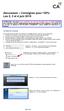 Securexam Consignes pour l EFU Les 2, 3 et 4 juin 2015 ATTENTION : Consignes aux candidats qui doivent encrypter leur clé USB : Une fois votre ordinateur démarré, avant de lancer Securexam (CA), procédez
Securexam Consignes pour l EFU Les 2, 3 et 4 juin 2015 ATTENTION : Consignes aux candidats qui doivent encrypter leur clé USB : Une fois votre ordinateur démarré, avant de lancer Securexam (CA), procédez
1 - Se connecter au Cartable en ligne
 Le Cartable en ligne est un Environnement numérique de travail (ENT) dont la vocation est de proposer un ensemble de services en ligne, personnalisés et sécurisés, accessibles aux élèves et aux professeurs,
Le Cartable en ligne est un Environnement numérique de travail (ENT) dont la vocation est de proposer un ensemble de services en ligne, personnalisés et sécurisés, accessibles aux élèves et aux professeurs,
Excel 2010 Intermediaire
 (Enregistrez le fichier sur votre ordinateur et ouvrez-le avec Acrobat Reader) Excel 2010 Intermediaire Dans ce fichier de positionnement nous vous demandons de valider (en cochant les différentes cases)
(Enregistrez le fichier sur votre ordinateur et ouvrez-le avec Acrobat Reader) Excel 2010 Intermediaire Dans ce fichier de positionnement nous vous demandons de valider (en cochant les différentes cases)
Cours Modélisation et Programmation avec tableur
 Cours Modélisation et Programmation avec tableur Eléments de base du tableur Excel Avertissement : Ce document ne prétend pas être exhaustif et remplacer la documentation d'excel ou l'aide en ligne; son
Cours Modélisation et Programmation avec tableur Eléments de base du tableur Excel Avertissement : Ce document ne prétend pas être exhaustif et remplacer la documentation d'excel ou l'aide en ligne; son
M-Budget Mobile Internet. M-Budget Mobile Connection Manager pour Mac OS
 M-Budget Mobile Connection Manager pour Mac OS 1. Lancer... 3 1.1. L'aire "Menus et connexions"... 4 1.2. L'aire "Statistiques"... 5 2. Connexion... 5 3. Paramètres... 7 3.1.Profil... 8 3.2. Réseau...
M-Budget Mobile Connection Manager pour Mac OS 1. Lancer... 3 1.1. L'aire "Menus et connexions"... 4 1.2. L'aire "Statistiques"... 5 2. Connexion... 5 3. Paramètres... 7 3.1.Profil... 8 3.2. Réseau...
LEÇON N 7 : Schéma de Bernoulli et loi binomiale. Exemples.
 LEÇON N 7 : Schéma de Bernoulli et loi binomiale. Exemples. Pré-requis : Probabilités : définition, calculs et probabilités conditionnelles ; Notion de variables aléatoires, et propriétés associées : espérance,
LEÇON N 7 : Schéma de Bernoulli et loi binomiale. Exemples. Pré-requis : Probabilités : définition, calculs et probabilités conditionnelles ; Notion de variables aléatoires, et propriétés associées : espérance,
Durée de L épreuve : 2 heures. Barème : Exercice n 4 : 1 ) 1 point 2 ) 2 points 3 ) 1 point
 03 Mai 2013 Collège Oasis Durée de L épreuve : 2 heures. apple Le sujet comporte 4 pages et est présenté en livret ; apple La calculatrice est autorisée ; apple 4 points sont attribués à la qualité de
03 Mai 2013 Collège Oasis Durée de L épreuve : 2 heures. apple Le sujet comporte 4 pages et est présenté en livret ; apple La calculatrice est autorisée ; apple 4 points sont attribués à la qualité de
GUIDE D UTILISATION DU TABLEAU NUMERIQUE INTERACTIF
 LYCEE L OISELET à BOURGOIN-JALLIEU GUIDE D UTILISATION DU TABLEAU NUMERIQUE INTERACTIF Interactive whiteboard Hitachi FX duo. Ce document s adresse aux professeurs du lycée l Oiselet dans le cadre du projet
LYCEE L OISELET à BOURGOIN-JALLIEU GUIDE D UTILISATION DU TABLEAU NUMERIQUE INTERACTIF Interactive whiteboard Hitachi FX duo. Ce document s adresse aux professeurs du lycée l Oiselet dans le cadre du projet
Progression secrétariat
 Progression secrétariat I. Notions de base A. L'Unité Centrale et les périphériques 1. Unité centrale a) Le Schéma de principe (1) Entrée et sortie des informations, traitement des informations, en interne
Progression secrétariat I. Notions de base A. L'Unité Centrale et les périphériques 1. Unité centrale a) Le Schéma de principe (1) Entrée et sortie des informations, traitement des informations, en interne
Prendre en main le TNI Ebeam
 Prendre en main le TNI Ebeam Comment récupérer le logiciel du TNI (Ebeam Interact)? Se rendre sur le site de la société Luidia (éditeur d Ebeam) et cliquer sur Downloads Choisir la version la plus récente
Prendre en main le TNI Ebeam Comment récupérer le logiciel du TNI (Ebeam Interact)? Se rendre sur le site de la société Luidia (éditeur d Ebeam) et cliquer sur Downloads Choisir la version la plus récente
GUIDE D UTILISATION DE L ISU SEPTEMBRE 2013 GUIDE D UTILISATION DU NAVIGATEUR UIS.STAT (VERSION BÊTA)
 GUIDE D UTILISATION DE L ISU SEPTEMBRE 2013 GUIDE D UTILISATION DU NAVIGATEUR UIS.STAT (VERSION BÊTA) Publié en 2013 par : Institut de statistiques de l UNESCO C.P. 6128, Succursale Centre-Ville Montréal,
GUIDE D UTILISATION DE L ISU SEPTEMBRE 2013 GUIDE D UTILISATION DU NAVIGATEUR UIS.STAT (VERSION BÊTA) Publié en 2013 par : Institut de statistiques de l UNESCO C.P. 6128, Succursale Centre-Ville Montréal,
GesTab. Gestion centralisée de tablettes Android
 GesTab Gestion centralisée de tablettes Android Résumé Ce document présente le logiciel GesTab : la procédure d'installation la description rapide des fonctionnalités Table des matières 1. Installation
GesTab Gestion centralisée de tablettes Android Résumé Ce document présente le logiciel GesTab : la procédure d'installation la description rapide des fonctionnalités Table des matières 1. Installation
Securexam pour le programme CPA,CGA
 Securexam pour le programme CPA,CGA Plan de la présentation 1. Introduction 2. Les guides 3. Achat, inscription, installation du logiciel et examen d admission 4. Démonstration de l utilisation du logiciel
Securexam pour le programme CPA,CGA Plan de la présentation 1. Introduction 2. Les guides 3. Achat, inscription, installation du logiciel et examen d admission 4. Démonstration de l utilisation du logiciel
Premiers pas avec SES-Pegase (version 7.0) SES : Un Système Expert pour l analyse Statistique des données. Premiers pas avec SES-Pegase 1
 Premiers pas avec SES-Pegase 1 Premiers pas avec SES-Pegase (version 7.0) SES : Un Système Expert pour l analyse Statistique des données www.delta-expert.com Mise à jour : Premiers pas avec SES-Pegase
Premiers pas avec SES-Pegase 1 Premiers pas avec SES-Pegase (version 7.0) SES : Un Système Expert pour l analyse Statistique des données www.delta-expert.com Mise à jour : Premiers pas avec SES-Pegase
Utiliser des fonctions complexes
 Chapitre 5 Utiliser des fonctions complexes Construire une formule conditionnelle avec la fonction SI Calculer un remboursement avec la fonction VPN Utiliser des fonctions mathématiques Utiliser la fonction
Chapitre 5 Utiliser des fonctions complexes Construire une formule conditionnelle avec la fonction SI Calculer un remboursement avec la fonction VPN Utiliser des fonctions mathématiques Utiliser la fonction
1. Utilisation du logiciel Keepass
 Utilisation du logiciel Keepass L'usage de mots de passe est nécessaire pour de nombreux accès ou pour la protection de données personnelles. Il convient d'en utiliser plusieurs, suivant le type d'accès
Utilisation du logiciel Keepass L'usage de mots de passe est nécessaire pour de nombreux accès ou pour la protection de données personnelles. Il convient d'en utiliser plusieurs, suivant le type d'accès
Soit la fonction affine qui, pour représentant le nombre de mois écoulés, renvoie la somme économisée.
 ANALYSE 5 points Exercice 1 : Léonie souhaite acheter un lecteur MP3. Le prix affiché (49 ) dépasse largement la somme dont elle dispose. Elle décide donc d économiser régulièrement. Elle a relevé qu elle
ANALYSE 5 points Exercice 1 : Léonie souhaite acheter un lecteur MP3. Le prix affiché (49 ) dépasse largement la somme dont elle dispose. Elle décide donc d économiser régulièrement. Elle a relevé qu elle
Notice d'utilisation Site Internet administrable à distance
 Notice d'utilisation Site Internet administrable à distance 1. Entrer dans l'espace d'administration Pour entrer dans l'espace d'administration, cliquez sur le lien nommé «administration» ou «Connexion»
Notice d'utilisation Site Internet administrable à distance 1. Entrer dans l'espace d'administration Pour entrer dans l'espace d'administration, cliquez sur le lien nommé «administration» ou «Connexion»
Guide de démarrage rapide. (pour la version 5.0.)
 Guide de démarrage rapide (pour la version 5.0.) 2 Table des matières Introduction Réglages de l application MyTalk Mobile 1. MODIFICATION 2. DEMARRER 3. AFFICHER 4. SYNTHETISEUR VOCAL 5. NOMBRE DE MOTS
Guide de démarrage rapide (pour la version 5.0.) 2 Table des matières Introduction Réglages de l application MyTalk Mobile 1. MODIFICATION 2. DEMARRER 3. AFFICHER 4. SYNTHETISEUR VOCAL 5. NOMBRE DE MOTS
Guide utilisateur. Nouvelle gamme couleur Konica Minolta
 Guide utilisateur Nouvelle gamme couleur Konica Minolta Sommaire à modifier Sommaire Fonctionnalités de copie Fonctions des touches et de la page d accueil Fonctions des touches et de la page d accueil
Guide utilisateur Nouvelle gamme couleur Konica Minolta Sommaire à modifier Sommaire Fonctionnalités de copie Fonctions des touches et de la page d accueil Fonctions des touches et de la page d accueil
Bulletins de notes électroniques avec Nota Bene
 Bulletins de notes électroniques avec Nota Bene 1. Le logiciel Nota Bene est composé de deux logiciels : «Nota Bene Module Professeur», qui permettra à chacun de vous de rentrer ses notes dans des tableaux
Bulletins de notes électroniques avec Nota Bene 1. Le logiciel Nota Bene est composé de deux logiciels : «Nota Bene Module Professeur», qui permettra à chacun de vous de rentrer ses notes dans des tableaux
CAP BOX Note utilisateurs
 CAP BOX Note utilisateurs Sommaire ESPACE UTILISATEUR... Se connecter pour la ère fois sur son espace CAP BOX... Paramétrage du compte entreprise... Identité de l'entreprise.... Présentation des documents
CAP BOX Note utilisateurs Sommaire ESPACE UTILISATEUR... Se connecter pour la ère fois sur son espace CAP BOX... Paramétrage du compte entreprise... Identité de l'entreprise.... Présentation des documents
